无线wifi安装教程
- 分类:硬件教程 发布时间: 2022年07月22日 10:10:05
最近有位小伙伴在网上自行购买一台无线wifi的,想知道自己在家怎么安装无线wifi?下面小编就跟大家分享无线wifi的安装教程。
工具/原料
系统版本:windows7
品牌类型:Alienware X17
方法/步骤:
1.按照下图的连接方式连接线路。
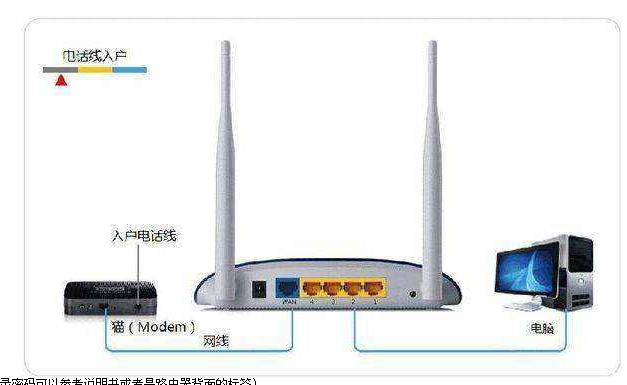
2.线路连接完后,在无线wifi背面或参考说明书上查看登录地址和登录密码,随后打开浏览器输入路由器的管理地址和管理密码然后进入路由器后台。
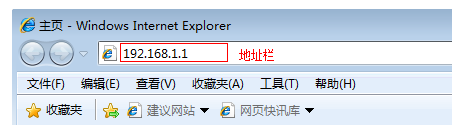
3.登录后台后选择快速设置,然后点击下一步。
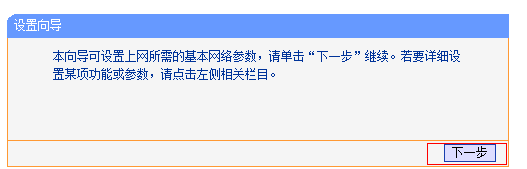
4.自行选择上网方式,选定后点击下一步;
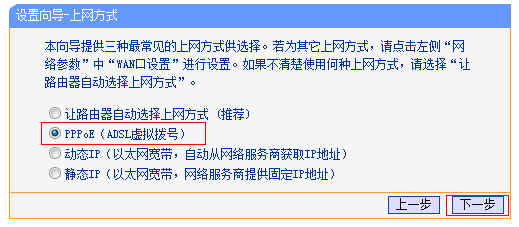
5.在输入框中输入从网络服务商申请到的账号和密码,随后点击下一步;
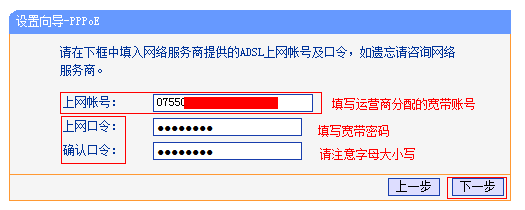
6.自行设置安全系数高的wifi密码,设置完成后重启路由器即可。
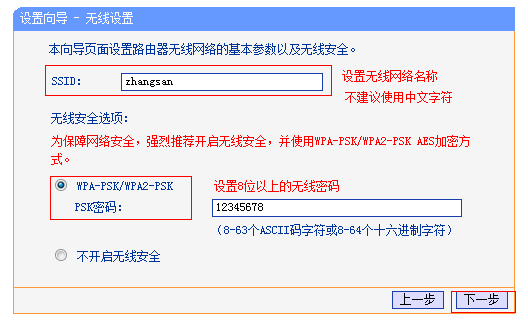
总结:以上就是无线wifi的安装教程了,你学会了吗?
猜您喜欢
- 显卡风扇不转开不了机怎么解决..2021/11/05
- 笔记本电脑蓝屏是什么原因导致的..2022/05/09
- 华硕官网查询真伪的方法2022/07/16
- 电脑升级配置内存条可以8g和4g混装吗..2021/09/18
- windows系统账户名怎么查看2022/02/04
- 软件数据恢复工具哪个好用..2022/07/12
相关推荐
- word怎么画图并输入文字 2022-07-07
- 电脑设置自动关机时间怎么设置.. 2022-05-03
- 详细分析固态硬盘寿命和机械硬盘寿命.. 2022-01-25
- 解答技嘉超级雕什么档次 2021-09-22
- 小米无线路由器怎么改密码.. 2022-06-08
- 小米电脑怎么恢复出厂设置或格式化.. 2022-07-05



